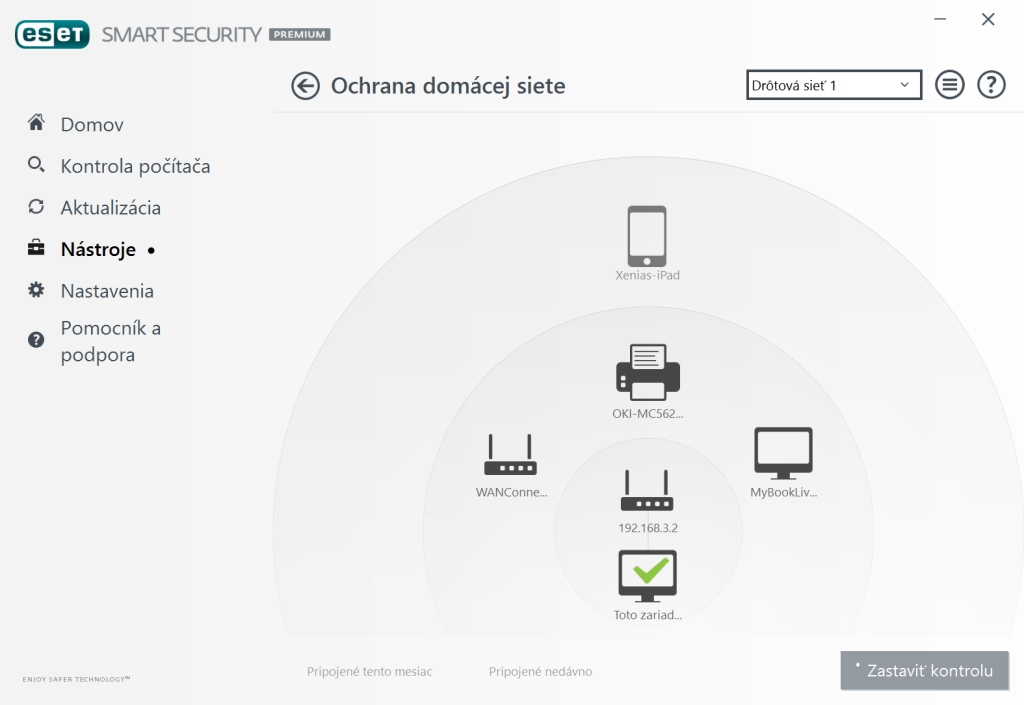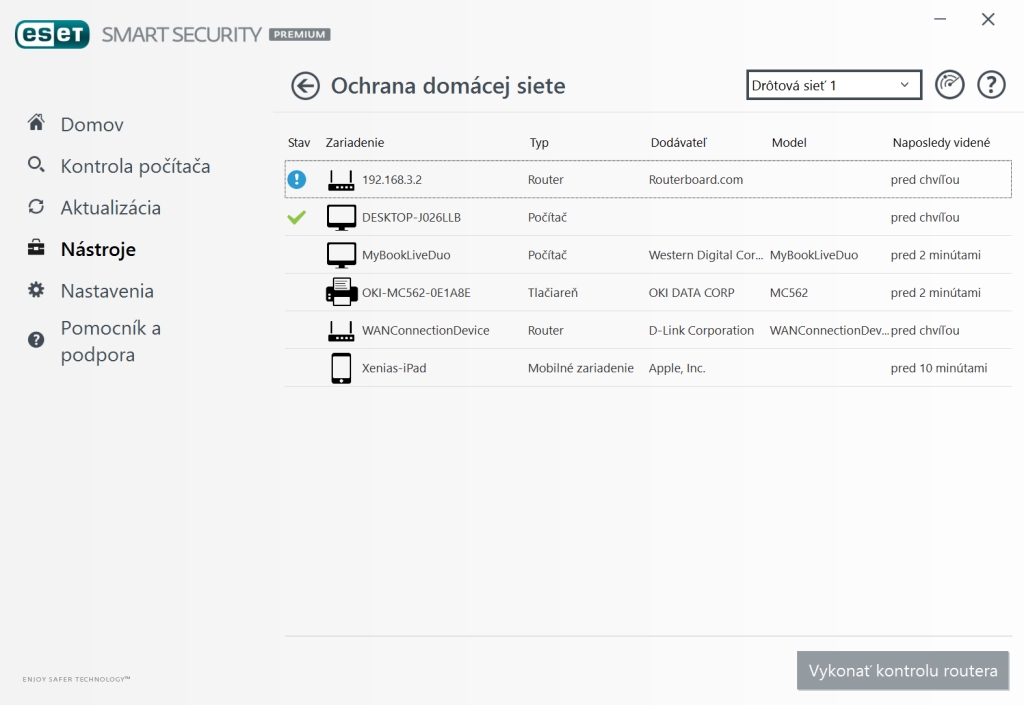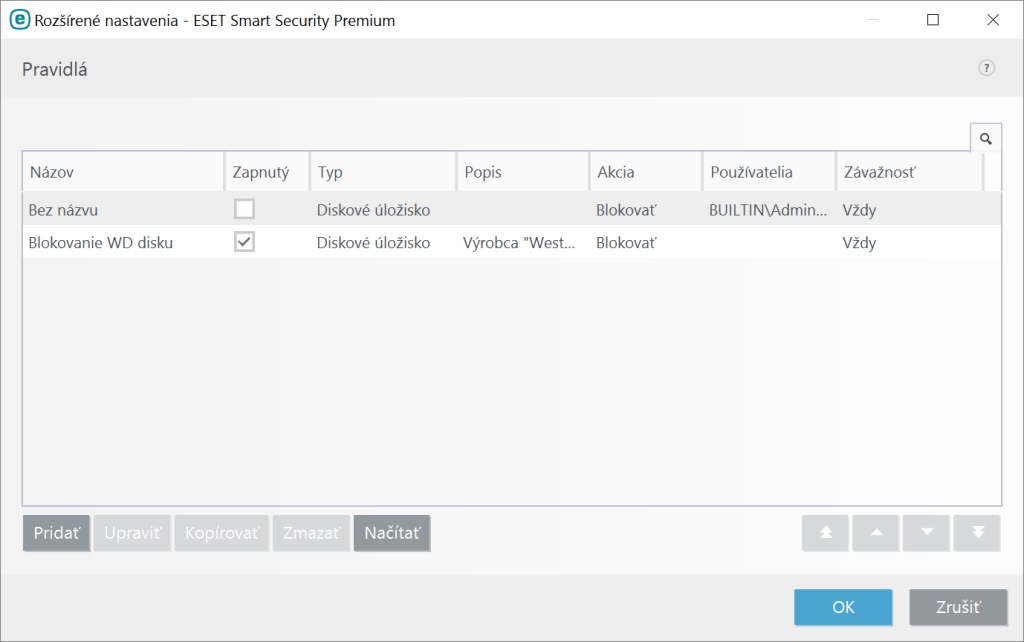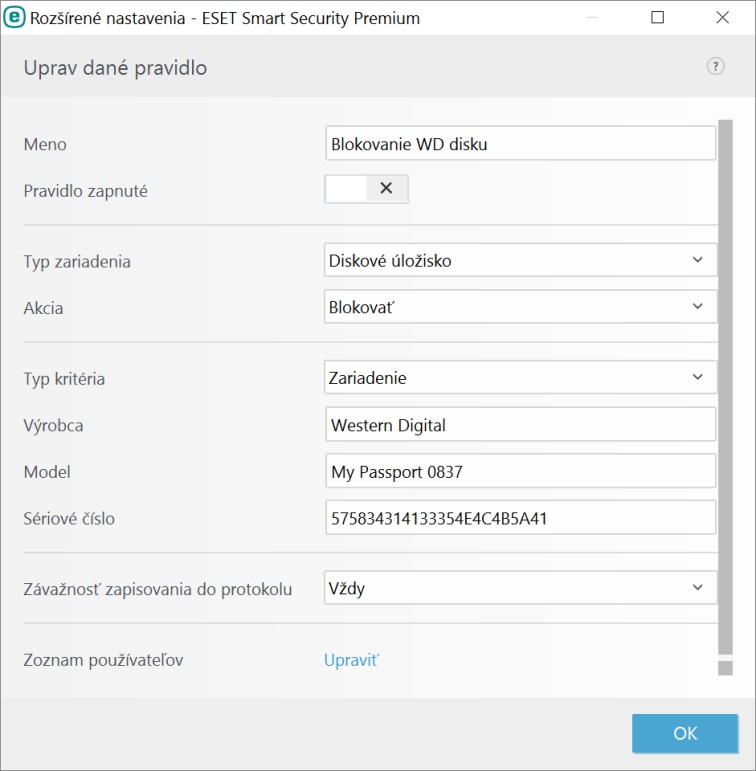Bezpečnostný program od ESET-u s názvom Smart Security nie je len antivírus.
Teda nestará sa len o vašu počítačovú bezpečnosť, ale jeho zodpovednosťou je bezpečnosť celej siete. Na tento účel má v sebe integrované funkcie, ktoré ukážu potenciálne riziká vo vašej sieti. Skontroluje aj nastavenia vášho routera. Ten je prvým vstupným bodom do vašej počítačovej siete, domáceho súkromia a prístupu k zariadeniam.
Ochrana domácej siete
Základnom je mať bezpečne nastavenú domácu sieť. Funkcia, ktorá je priamo zabudovaná do Smart Security 10 neslúži len na preskenovanie siete ako takej alebo poukázanie na nesprávne nastavený router. Ukáže napr. informácie o všetkých zariadeniach, ktoré sú v danom čase k sieti pripojené. Dnes, keď si používatelia pripájajú veľký počet telefónov, tabletov a iných zariadení, určite nezaškodí mať prehľad o tom, čo všetko máte v sieti.
Ľahko by ste odhalili napríklad suseda, ktorý je ku vašej sieti beztrestne pripojený. Stačí totiž, že raz dáte niekomu heslo a jeho zariadenie si zapamätá prihlasovacie údaje na vašu Wi-Fi sieť. Odhalíte vďaka tomu aj možné faktory spomalenia rýchlosti siete.
Na obrazovke v tejto funkcii sa zobrazí zobrazenie typu Sonar. Neurčuje vzdialenosť zariadení od routera, ale ukazuje ich pripojenie v čase. Teda, ako dlho sú k sieti pripojené a kedy program zaznamenal ich pripojenie do siete. Podstata je v tom, aby ste vždy rozpoznali vo vašej sieti nové pripojené zariadenie. Každé zobrazené zariadenie dokážete identifikovať podľa ikony. Iný obrázok bude mať počítač, tablet alebo sieťový prvok (napríklad ďalší router) či tlačiareň. Ešte prehľadnejšie zobrazenie poskytuje tabuľka, do ktorej sa dá ľahko prepnúť. Tu sú všetky zariadenia pod sebou aj s bližšími detailmi. Tie síce poskytuje aj sonar zobrazenie, ale pre každé zariadenie samostatne.
Dozviete sa MAC a IP adresu, názov zariadenia, výrobcu alebo môžete prejsť priamo na jeho konfiguračnú stránku. To si inak môžete vyskúšať na sieťovej tlačiarni, ktorá sa spravuje cez webový prehliadač. Podobne sa dostanete priamo odtiaľto aj do routera. Pointou ale je, aby funkcia Ochrana domácej siete poskytla čo najviac údajov priamo tu.
Router, ako hlavný sieťový prvok, má o sebe zobrazených najviac informácií. Najmä vtedy, keď nie je celkom bezpečne nakonfigurovaný, alebo na ňom bežia služby predstavujúce riziko. Funkcia na niektoré bežiace služby a otvorené porty upozorňuje, nevyžaduje ich blokovanie. Napríklad port 80 je nutný na beh protokolu http. Bez neho by ste si totiž nepozreli žiadnu stránku na internete. Otázkou je potom povolenie ďalších protokolov. Nenabádame vás, aby ste rýchlo otvárali nastavenie routera a v návodoch k nemu zisťovali, ako toho čo najviac zakázať.
Správa zariadení
Ochrana siete je pekná vec, no v prvom rade bude každého zaujímať hlavne ochrana svojho počítača. Darmo budete mať šifrované súbory, keď zabudnete zamknúť počítač a niekto si ich skopíruje na flashdisk.
Toto je funkcia, ktorá má zabrániť únikom dát z vášho počítača alebo zamedziť pripojenie iným zariadeniam. Nemusia to byť len flashdisky alebo externé disky. Spravovať sa dajú aj monitory, čítačky smart kariet alebo akékoľvek iné zariadenia podľa portov, na ktoré ich pripájate.
Ako príklad použijeme externý disk. Tu sa dá nastaviť, aby sa z neho dalo pre vybraných používateľov iba čítať a nemohli naň zapisovať. Funkcia ide ešte ďalej a podporuje presné definovanie, ktorý disk konkrétne to bude. Využitie? No okrem toho, aby vám niekto skopíroval z počítača dáta na disk alebo cez pamäťovú kartu, ho môžete takto ochrániť proti neželanému zmazaniu. Stačí nastaviť disk len na čítanie a nevymažete si omylom svoje dáta.
Zariadenia sa dajú pridať automaticky voľbou načítania informácií, ktoré so sebou nesú. Takže nastavenia nemusíte uplatniť plošne na všetky externé disky, ale iba na vybrané.
Každé pridanie záznamu je vlastne pravidlo. Tých si môžete vytvoriť niekoľko a podľa potreby ich deaktivovať. Funkcia podporuje vytváranie skupín. Takže si môžete zlučovať vami pridané zariadenia do skupín a tie spravovať naraz.
Ak funkcia nenačíta sériové číslo automaticky, môžete ho pridať ručne. Nie vždy totiž bude načítanie kompletné tak, aby sa dalo identifikovať len vybrané zariadenie alebo pamäťové médium. Platí to napríklad pri pamäťových kartách, u ktorých sa sériové číslo nenačíta. Funkcia sa dá kompletne vypnúť a určite sa jej netreba obávať. V prípade, že nastavíte nejaké obmedzenia a potom nebude fungovať pripojenie tlačiarne alebo iného zariadenia, stačí funkciu v nastaveniach Smart Security deaktivovať.
Tento článok vyšiel aj v tlačenom aprílovom vydaní TOUCHIT č. 4/2017, preto sa niektoré skutočnosti uvedené v článku, môžu odlišovať oproti aktuálnemu dátumu publikovania.